ተንኮል አዘል ዌር (ተንኮል አዘል ዌር ወይም ተንኮል አዘል ሶፍትዌር በመባልም ይታወቃል) የግል መረጃን ለመሰብሰብ ፣ በአውታረ መረቡ ላይ ፕሮግራሞችን ወይም ስርዓቶችን ለመዳረስ እና አፈፃፀሙን ውጤታማ እንዳይሆን በኮምፒተር ውስጥ ጣልቃ ሊገባ ይችላል። ሆኖም ፣ ኮምፒተርዎ በተንኮል -አዘል ዌር መያዙን ፣ እንዲሁም ሁሉንም ተንኮል -አዘል ዌር ከኮምፒዩተርዎ ለመለየት እና ለማስወገድ ሊያደርጉዋቸው የሚችሉ ነገሮች አሉ። ይህ wikiHow በኮምፒተርዎ ላይ ተንኮል -አዘል ዌርን እንዴት መለየት እንደሚችሉ ያስተምርዎታል።
ደረጃ
ዘዴ 1 ከ 2 - በኮምፒተር አፈፃፀም ላይ የተመሠረተ ተንኮል አዘል ዌር መለየት
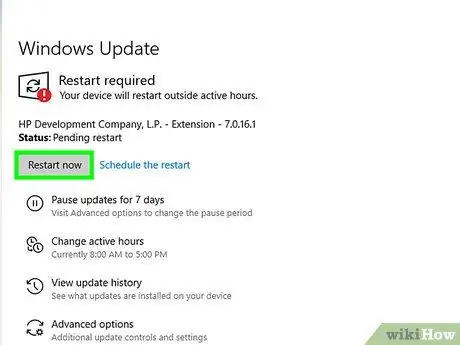
ደረጃ 1. እርስዎ እየሰሩ ያሉት ስርዓተ ክወና የቅርብ ጊዜው ስሪት ካለው ያረጋግጡ።
የስርዓተ ክወና ዝመናዎች የሚያበሳጩ ናቸው። ሆኖም ፣ የስርዓት ዝመናዎች ብዙውን ጊዜ አስፈላጊ የደህንነት ጥገናዎችን ያካትታሉ። ኮምፒተርዎ ተንኮል አዘል ዌር አለው ብለው ከጠረጠሩ የኮምፒተርዎ ስርዓተ ክወና ወቅታዊ መሆኑን ያረጋግጡ።
- በ “ዊንዶውስ ቅንብሮች” መተግበሪያ ውስጥ “ዝመና እና ደህንነት” ክፍል ውስጥ ዊንዶውስ ማዘመን ይችላሉ።
- በማክ ኮምፒውተሮች ላይ ፣ “ጠቅ በማድረግ የስርዓተ ክወናውን ማዘመን ይችላሉ” የስርዓት ምርጫዎች በአፕል ምናሌው ላይ ፣ ከዚያ ይምረጡ “ የሶፍትዌር ዝመና » ለአሮጌ MacOS ስሪቶች በመተግበሪያ መደብር በኩል ስርዓተ ክወናውን ማዘመን ይችላሉ።
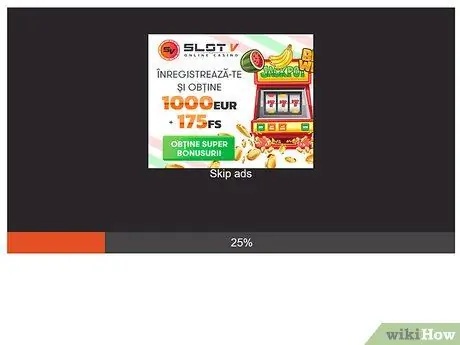
ደረጃ 2. ብዙ ጊዜ ብቅ-ባይ መስኮቶችን ማየት አለመሆኑን ትኩረት ይስጡ።
ኮምፒውተርዎ በተንኮል አዘል ዌር ሲጠቃ ብዙ ጊዜ ብዙ መስኮቶችን እና ብቅ-ባይ ማስታወቂያዎችን ሊያገኙ ይችላሉ። ምንም እንኳን የማስታወቂያው ፕሮግራም ጸረ-ቫይረስ ወይም ፀረ-ማልዌር ሶፍትዌር ቢሆንም በመስኮቱ ውስጥ ማስታወቂያ የተሰጠውን ፕሮግራም አይውረዱ። ሁልጊዜ ከታመኑ ጣቢያዎች የታመኑ ፕሮግራሞችን ያውርዱ።
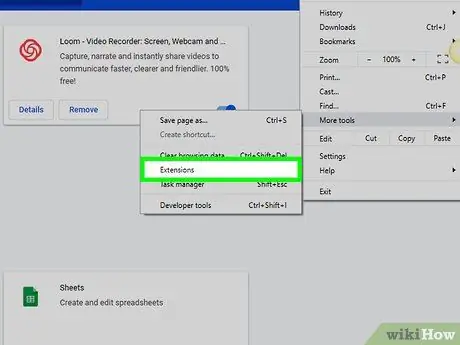
ደረጃ 3. አዲስ የመሳሪያ አሞሌ ወይም አዶ ይፈልጉ።
የመሣሪያ አሞሌዎችን ፣ የአሳሽ ቅጥያዎችን ወይም ሆን ብለው የተጫኑ የማይመስሉ አዲስ አዶዎችን ካዩ ኮምፒተርዎ ተንኮል አዘል ዌር ያለበት ጥሩ ዕድል አለ።
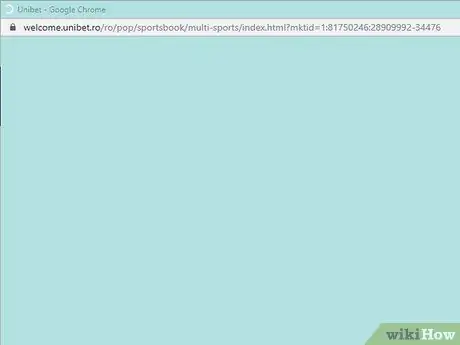
ደረጃ 4. በተደጋጋሚ ወደ ያልተጠበቁ ድረ -ገጾች ይዛወሩ እንደሆነ ትኩረት ይስጡ።
እየተንሳፈፉ ሳሉ አሳሽዎ የመነሻ ገጹን ብዙ ጊዜ ከቀየረ ወይም ወደ ሌላ ገጽ ከቀየረ ኮምፒተርዎ ተንኮል አዘል ዌር ያለውበት ጥሩ አጋጣሚ አለ።
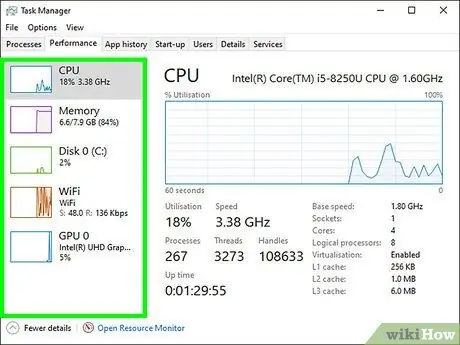
ደረጃ 5. የኮምፒውተሩ አፈጻጸም ከሚገባው በላይ የዘገየ ሆኖ ከተሰማ ይመልከቱ።
አብዛኛዎቹ ተንኮል አዘል ዌር ከበስተጀርባ ይሰራል እና የበለጠ ኃይል ይወስዳል። ሌሎች ፕሮግራሞች በማይሠሩበት ጊዜ እንኳን ኮምፒተርዎ የዘገየ ሆኖ ከተሰማ ኮምፒተርዎ ተንኮል አዘል ዌር ያለው ጥሩ ዕድል አለ።
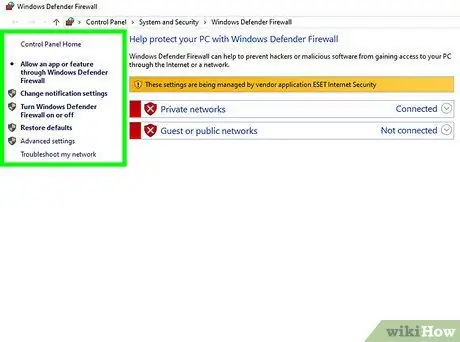
ደረጃ 6. የፀረ -ቫይረስ ሶፍትዌር እና ፋየርዎል ተሰናክለው እንደሆነ ያረጋግጡ።
አንዳንድ ተንኮል አዘል ዌርዎች ያለ እርስዎ ፈቃድ በኮምፒተርዎ ላይ የፀረ -ቫይረስ ፕሮግራሞችን እና ፋየርዎሎችን ሊገድሉ ይችላሉ። ስለዚህ ፣ ሁለቱ ፕሮግራሞች አሁንም እየሠሩ መሆናቸውን ወይም እንዳልሆኑ ያረጋግጡ።

ደረጃ 7. ኮምፒዩተሩ ምን ያህል ጊዜ እንደሚወድቅ ይመልከቱ።
አንዳንድ ተንኮል አዘል ዌር ኮምፒውተርዎ በብቃት እንዲሠራ የሚያስፈልጋቸውን የተወሰኑ ፋይሎችን ሊጎዳ ወይም ሊሰርዘው ይችላል። የእርስዎ ኦፐሬቲንግ ሲስተም ወይም የተወሰኑ መተግበሪያዎች ምላሽ የማይሰጡ ከሆነ ፣ በዝግታ ይሮጡ ወይም ሳይታሰብ ቢወድቁ ኮምፒተርዎ ተንኮል አዘል ዌር ሊኖረው ይችላል።
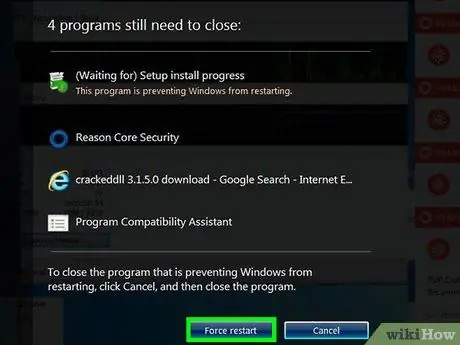
ደረጃ 8. የተገናኘውን ሃርድዌር ለሰጡት ትዕዛዝ የሚሰጠውን ምላሽ ያረጋግጡ።
አንዳንድ ጊዜ የማልዌር ጣልቃ ገብነት መዳፊትዎን ፣ አታሚዎን ፣ የቁልፍ ሰሌዳዎን እና የተወሰኑ ባህሪያትን እንዳይጠቀሙ ይከለክላል። በኮምፒተርዎ ላይ የተለመዱ ተግባሮችን መጠቀም ካልቻሉ ኮምፒተርዎ በተንኮል አዘል ዌር ተይዞ ሊሆን ይችላል።
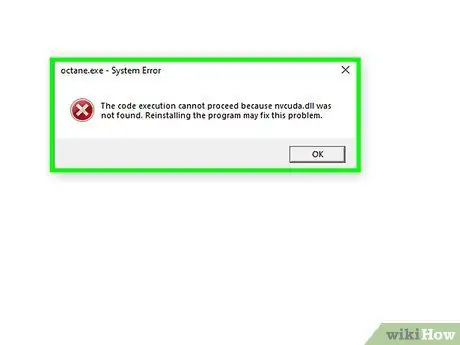
ደረጃ 9. የደረሱትን ያልተለመዱ የስህተት መልዕክቶች ብዛት ልብ ይበሉ።
አንዳንድ ጊዜ ተንኮል አዘል ዌር በኮምፒተር ስርዓቶች ውስጥ ጣልቃ በመግባት ፕሮግራምን መጠቀም ወይም መድረስ ሲፈልጉ እንግዳ ወይም ያልተለመዱ የስህተት መልዕክቶችን እንዲያሳዩ ያደርጋቸዋል። ተደጋጋሚ የስህተት መልዕክቶች ኮምፒተርዎ በተንኮል አዘል ዌር እንደተጠቃ ሊያመለክት ይችላል።
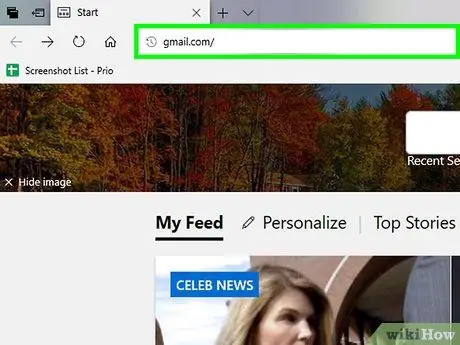
ደረጃ 10. የግል ኢሜልዎ እና የማህበራዊ ሚዲያ መለያዎችዎ ተጠልፈው ከሆነ ያረጋግጡ።
በውጪ ሳጥንዎ ውስጥ ያልፃ suspቸው አጠራጣሪ መልዕክቶች ፣ ወይም በማህበራዊ ሚዲያ መለያዎችዎ ላይ በግል ያልላኩዋቸው ልጥፎች እና የግል መልዕክቶች ካሉ የኮምፒተርዎ ስርዓተ ክወና በተንኮል አዘል ዌር ተይዞ ሊሆን ይችላል።
ዘዴ 2 ከ 2 - ተንኮል አዘል ዌርን በሶስተኛ ወገን መሣሪያዎች እና መተግበሪያዎች መለየት
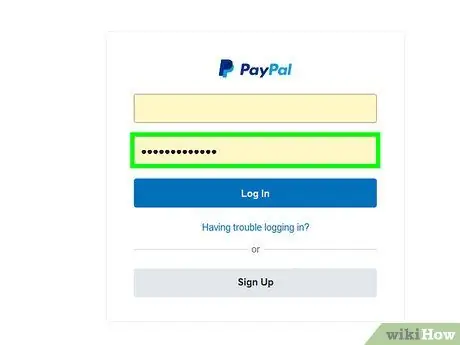
ደረጃ 1. በኮምፒተር ላይ የይለፍ ቃሎችን ወይም የግል መረጃን አያስገቡ።
አብዛኛዎቹ ተንኮል አዘል ዌር እርስዎ የሚተይቡትን መለየት ይችላሉ። ኮምፒተርዎ ተንኮል አዘል ዌር አለው ብለው ከጠረጠሩ ኮምፒተርዎን ለባንክ እና ለግዢ ዓላማዎች አይጠቀሙ። እንዲሁም ኮምፒተርን በሚጠቀሙበት ጊዜ የይለፍ ቃሎችን ወይም የግል መረጃን አያስገቡ።
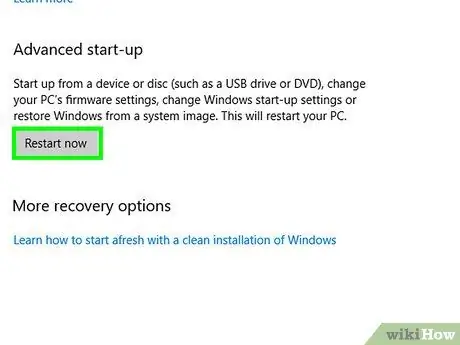
ደረጃ 2. ደህንነቱ በተጠበቀ ሁኔታ ወይም ደህንነቱ በተጠበቀ ሁኔታ ዊንዶውስ ይጫኑ።
ዊንዶውስ 8 እና 10 ን በአስተማማኝ ሁኔታ ለመጫን እነዚህን ደረጃዎች ይከተሉ
- በማያ ገጹ ታችኛው ግራ ጥግ ላይ የ “ጀምር” ምናሌ አዶን ጠቅ ያድርጉ።
- “ኃይል” አዶን ጠቅ ያድርጉ።
- ቆይ " ፈረቃ "እና ጠቅ ያድርጉ" እንደገና ጀምር ”.
- ጠቅ ያድርጉ መላ ፈልግ ”.
- ጠቅ ያድርጉ የላቁ አማራጮች ”.
- ይምረጡ " እንደገና ጀምር ”.
-
አዝራሩን ይጫኑ"
ደረጃ 4 ዊንዶውስ ሲጫን።
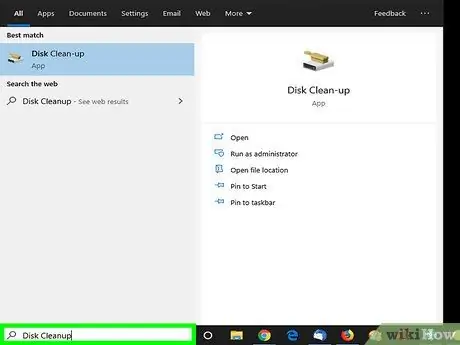
ደረጃ 3. የ “ጀምር” ምናሌ አዶውን ጠቅ ያድርጉ

እና የዲስክ ማጽጃን ይተይቡ።
የ “ጀምር” ምናሌ አዶ በነባሪነት በመሣሪያ አሞሌው በታችኛው ግራ ጥግ ላይ ነው። ከዚያ በኋላ “ጀምር” ምናሌ ይከፈታል። በ “ጀምር” ምናሌ መስኮት ውስጥ የዲስክ ማጽጃ ፕሮግራሙን ለማሳየት “የዲስክ ማጽጃ” ይተይቡ።
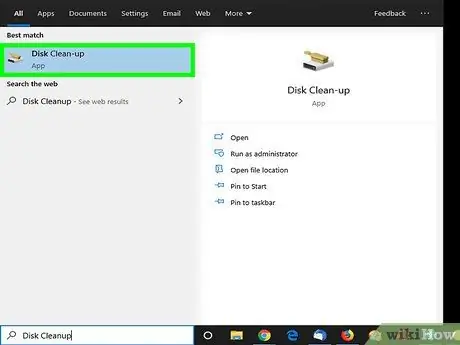
ደረጃ 4. የዲስክ ማጽጃን ጠቅ ያድርጉ።
ከዚያ በኋላ የዲስክ ማጽጃ ፕሮግራም ይሠራል።
ድራይቭን ለመምረጥ ከተጠየቁ ዊንዶውስ የተጫነበትን ድራይቭ ይምረጡ። ብዙውን ጊዜ ድራይቭ “C:” ድራይቭ ነው።
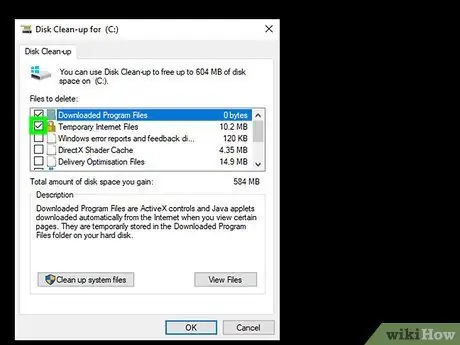
ደረጃ 5. አመልካች ሳጥኑን ጠቅ ያድርጉ

ከ “ጊዜያዊ የበይነመረብ ፋይሎች” እና “ጊዜያዊ ፋይሎች” ቀጥሎ።
ሁለቱም ሳጥኖች በዲስክ ማጽጃ መስኮት ውስጥ “ለመሰረዝ ፋይሎች” ሳጥን ውስጥ ቀለም የተቀቡ ናቸው።
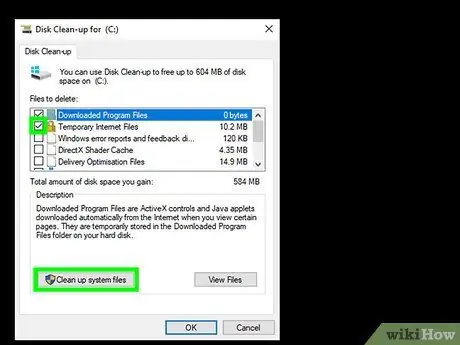
ደረጃ 6. የስርዓት ፋይሎችን አጽዳ የሚለውን ጠቅ ያድርጉ።
በዲስክ ማጽጃ መስኮት ግርጌ ላይ ነው። በኮምፒተር ላይ ጊዜያዊ ፋይሎች ከዚያ በኋላ ይሰረዛሉ።
እንደገና ፣ በኮምፒተር ላይ ድራይቭ መምረጥ ሊያስፈልግዎት ይችላል። መጀመሪያ በዊንዶውስ መጫኛ ድራይቭ (ሲ:) ይጀምሩ ፣ ከዚያ ለሌሎቹ ተሽከርካሪዎች ሂደቱን ይድገሙት።
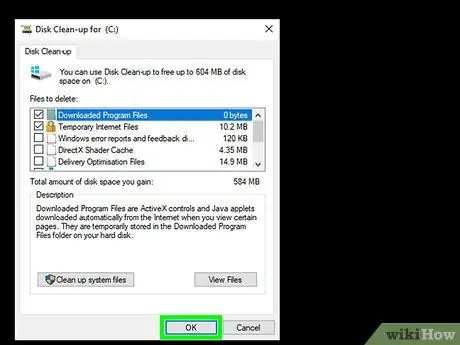
ደረጃ 7. እሺን ጠቅ ያድርጉ።
ጊዜያዊ የበይነመረብ ፋይሎች ከኮምፒውተሩ ከተሰረዙ በኋላ ጠቅ ያድርጉ “ እሺ ”የዲስክ ማጽጃ መስኮቱን ለመዝጋት።
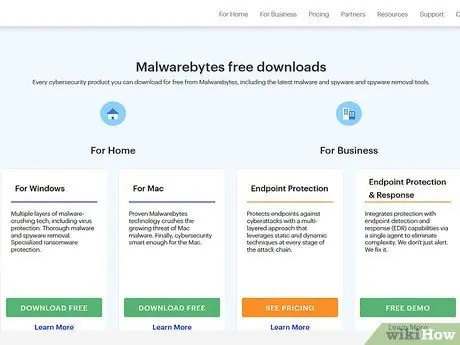
ደረጃ 8. የሶስተኛ ወገን ተንኮል አዘል ዌር ስካነር መተግበሪያን የሚያቀርብ ጣቢያ ይጎብኙ።
ይህ መተግበሪያ ነባር የፀረ -ቫይረስ ፕሮግራሞችን ከመቃኘት ያመለጡ መሣሪያዎችን ጨምሮ በኮምፒዩተር ላይ ተንኮል -አዘል ዌርን መመርመር እና መለየት ይችላል።
- የኮምፒውተር ደህንነት ኢንዱስትሪ ባለሙያዎች እንደ ማልዌር ባይቶች ፣ BitDefender Free Edition ፣ SuperAntiSpyware እና Avast ያሉ ተንኮል አዘል ዌር ስካነር መተግበሪያዎችን ይመክራሉ።
- እንዲሁም የማይክሮሶፍት ተንኮል አዘል ሶፍትዌር ማስወገጃ መሣሪያን መጠቀም ይችላሉ። እሱን ለመጠቀም “ጀምር” ምናሌን ይክፈቱ ፣ በ “ዊንዶውስ ደህንነት” ውስጥ ይተይቡ ፣ ከዚያ በ “ጀምር” መስኮት ውስጥ ያለውን አማራጭ ጠቅ ያድርጉ። ተንኮል -አዘል ዌር መቃኘት እንደነቃ ያረጋግጡ ፣ ከዚያ ጠቅ ያድርጉ “ ፈጣን ቅኝት ”.
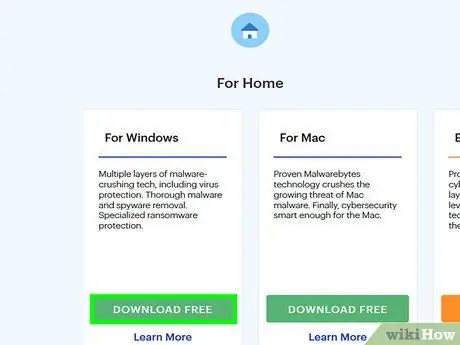
ደረጃ 9. የማልዌር ስካነር መተግበሪያን ያውርዱ።
መተግበሪያውን ለማውረድ በጣቢያው ላይ የማውረድ ቁልፍን ጠቅ ያድርጉ። ከዚያ በኋላ መተግበሪያውን ለመጫን በማውረጃ ማውጫው ውስጥ የመጫኛ ፋይልን ሁለቴ ጠቅ ያድርጉ። አብዛኛውን ጊዜ መተግበሪያውን ለማውረድ እና ለመጫን በመጫኛ አዋቂ በኩል ይመራሉ። መጫኑን ለማጠናቀቅ በአዋቂው ውስጥ ያሉትን መመሪያዎች ይከተሉ።
በተንኮል አዘል ዌር በተያዘ ኮምፒተር ላይ በይነመረቡን መድረስ ካልቻሉ መተግበሪያውን ወደ ዩኤስቢ አንጻፊ ያውርዱ እና ወደ ኮምፒተርዎ ያንቀሳቅሱት።
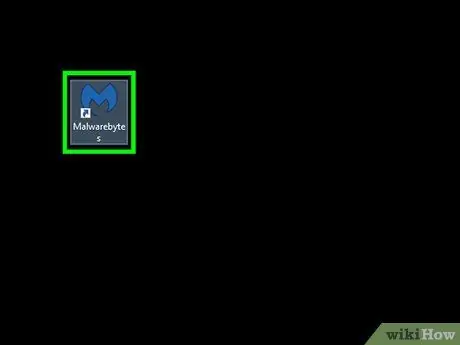
ደረጃ 10. የማልዌር ስካነር መተግበሪያን ያሂዱ።
አንዴ ወደ ኮምፒዩተሩ ከወረዱ በኋላ ትግበራው በ “ጀምር” ምናሌ በኩል ሊሠራ ይችላል።
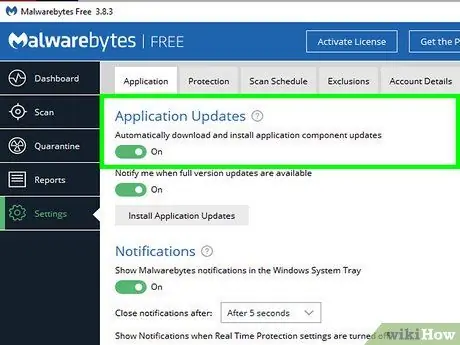
ደረጃ 11. መተግበሪያውን ያዘምኑ።
በኮምፒተር ላይ ፍተሻ ከማካሄድዎ በፊት የመተግበሪያ ዝመናዎችን ለመፈተሽ እና ኮምፒዩተሩ የቅርብ ጊዜውን የስካነር ትግበራ ስሪት እያሄደ መሆኑን ለማረጋገጥ አማራጩን ይምረጡ።
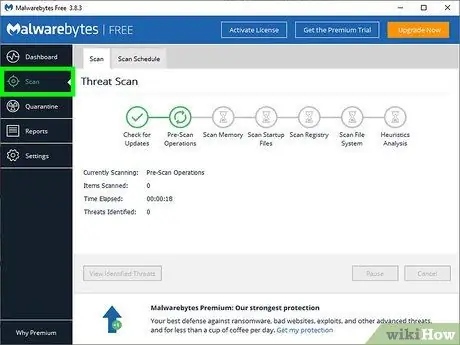
ደረጃ 12. በኮምፒተር ላይ ፈጣን ቅኝት ለማካሄድ አማራጩን ይምረጡ።
ብዙ ጊዜ ፣ ተንኮል አዘል ዌርን ለማግኘት እና ለማወቅ ፈጣን ፍተሻ 20 ደቂቃ ያህል ይወስዳል። ሙሉ ቅኝት ጥቂት ሰዓታት ሊወስድ ይችላል ፣ ግን ሂደቱ የበለጠ ጥልቅ ነው።
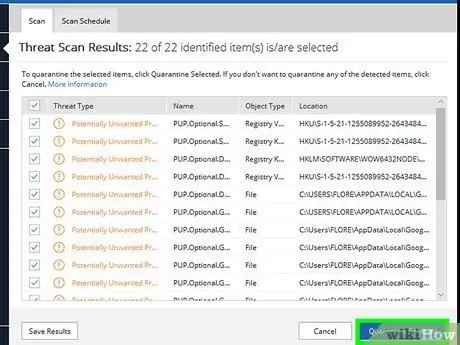
ደረጃ 13. ሲጠየቁ ተንኮል አዘል ዌርን ከኮምፒውተሩ ያስወግዱ።
የቃnerው ትግበራ ማንኛውንም ጣልቃ ገብነት ወይም ተንኮል አዘል ዌር የያዘ የመገናኛ ሣጥን ሊያሳይ ይችላል ፣ መሣሪያውን የማስወገድ አማራጭ አለው።
ተንኮል አዘል ዌር ካልተገኘ ፣ ሙሉ ቅኝት ለማድረግ ይሞክሩ። ይህ ሂደት 60 ደቂቃዎች ወይም ከዚያ በላይ ሊወስድ ይችላል።
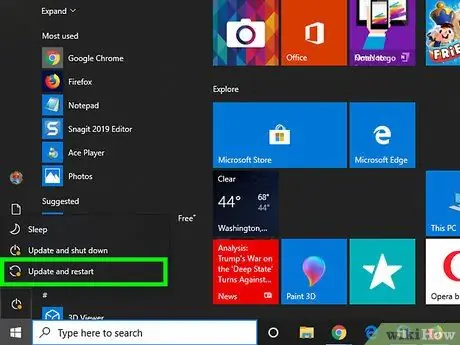
ደረጃ 14. ኮምፒተርውን እንደገና ያስጀምሩ።
ተንኮል አዘል ዌር ከስርዓቱ ከተወገደ በኋላ ኮምፒዩተሩ እንደተለመደው እንዲጭን ይፍቀዱ።
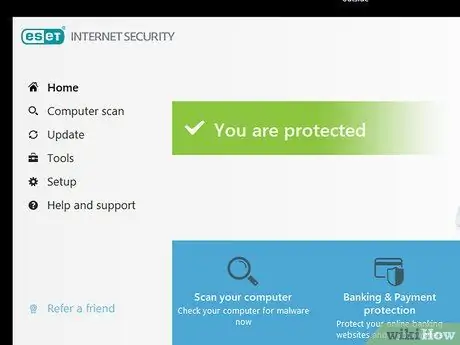
ደረጃ 15. የኮምፒተርዎ የፀረ -ቫይረስ ትግበራ እየሰራ መሆኑን ያረጋግጡ።
ኮምፒዩተሩ ሁል ጊዜ እየሰራ ያለ አስተማማኝ የፀረ -ቫይረስ መተግበሪያ እንዳለው ያረጋግጡ። በኮምፒተርዎ ላይ መደበኛ ጸረ-ቫይረስ እና ጸረ ማልዌር ቅኝቶችን ያሂዱ።







